Outlook csoportnaptár vs megosztott naptár: melyiket használja?
Vegyes Cikkek / / April 03, 2023
Az Outlook naptár egy integrált összetevő, amely lehetővé teszi, hogy profi módon tervezzen, szervezzen és intézzen találkozókat vagy eseményeket. Más szavakkal, segít a játék csúcsán maradni azáltal, hogy időben betartja az összes határidőt. A legjobb az egészben az, hogy nagyon könnyen használható, és még egy kezdő is nagyszerűen tudja használni az Outlook naptárat. De ha először használja, akkor lehet, hogy kíváncsi az Outlook csoportos naptárra és a megosztott naptárra. Ha ez a helyzet, akkor olvassa el a végéig, hogy megtudja, hogyan működik a megosztott naptár az Outlookban.

Tartalomjegyzék
- Outlook csoportnaptár vs megosztott naptár: melyiket használja?
- Mi az a csoportnaptár az Outlookban?
- Az Outlooknak van megosztott naptára?
- Outlook csoportnaptár kontra Teams naptár
- Hogyan működik a megosztott naptár az Outlookban
- Outlook csoportos naptári engedélyek
Outlook csoportnaptár vs megosztott naptár: melyiket használja?
Ebben a cikkben arról beszéltünk, hogy mi a különbség Outlook csoportos naptárakat a megosztott naptárakból. Ez egy hatékony eszköz, amely segíti a vállalatokat a termelékenység növelésében a földrajzi távolságok ellenére. Sőt, álomszerűen segíti az alkalmazottak közötti koordinációt. Tehát olvassa tovább ezt a cikket a végéig, hogy többet megtudjon ugyanarról.
Mi az a csoportnaptár az Outlookban?
Először beszéljük meg, mi az a csoportnaptár az Outlookban. Sokszor egy dolog passzol, nem minden helyzetben működik. Ehelyett világos különbséget kell tennie a személyes és a szakmai között a jobb irányítás és a hatékony szervezés érdekében. De ez is bonyolultabbá teheti minden kezelését és a hatékony koordináció fenntartását. Ez az a hely, ahol az Outlook csoportnaptárai segítenek.
Ha Ön olyan személy, akinek különböző naptárakat, például társait és családtagjait kell megtekintenie és kezelnie, a csoportos naptár használata az Outlookban ideális megoldás. Ahogy a neve is sugallja, segít egy helyen elérni és kezelni egy naptárcsoportot és mindenki menetrendjét. Ezenkívül fel vannak szerelve SharePoint naptárral, internetes naptárral és így tovább. A csoportos naptár használatával minden résztvevő megtekintheti és szerkesztheti az eseményeket. Ez magában foglalhatja további megbeszélések hozzáadását vagy meglévő események eltávolítását.
Olvassa el is: A Microsoft Outlook felhasználók kéretlen e-maileket kapnak a Beérkezett üzenetek mappában
Az Outlooknak van megosztott naptára?
Igen, az Outlook, Exchange és Office365 felhasználók élvezhetik a megosztott naptárak előnyeit. Már töröltük az Outlook csoportnaptárt a megosztott naptárral szemben, így lépjünk tovább. Használhatja személyes és szakmai életének profi irányítására. A megosztott naptár például megakadályozza, hogy az alkalmazottak lemaradjanak a határidőkről vagy a fontos megbeszélésekről. A naptár megosztása során azonban nagyon körültekintően kell eljárni, mivel a másik személy a következő műveleteket hajthatja végre:
- Törölje a meglévő naptárat.
- Ossza meg naptárát más alkalmazottakkal.
- Válaszoljon minden meghívásra.
- Közelgő események létrehozása vagy szerkesztése.
- Feladatok hozzáadása.
- E-maileket kaphat a naptárában bekövetkezett változásokról.
Mindezek a műveletek azonban teljes mértékben a naptár megosztása során megadott engedélyektől függenek. Ez azt is összefoglalja, hogy az Outlook rendelkezik-e megosztott naptárlekérdezéssel.
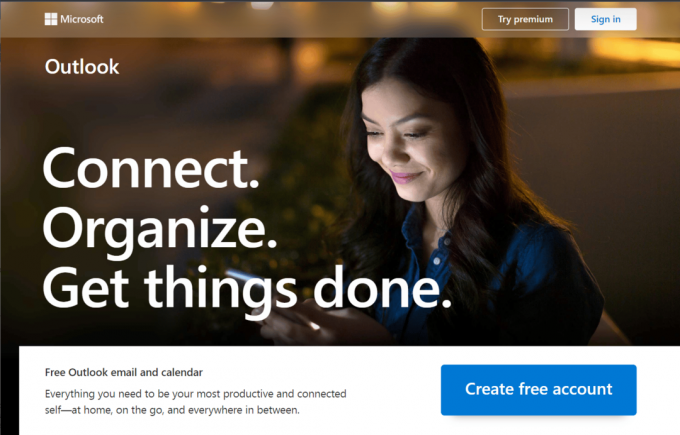
Outlook csoportnaptár kontra Teams naptár
Vessünk most egy pillantást az Outlook csoportnaptárra és a Teams naptárra, hogy megértsük, melyik a megfelelőbb az Ön számára.
Az Outlook Group Calendar szolgáltatásai
- Az Outlook csoportnaptár használatával új találkozókat és eseményeket hozhat létre.
- Emlékeztet a közelgő eseményekre, találkozókra és találkozókra.
- Az átfedés elkerülése érdekében a különböző műfajokat szín szerint kategorizálhatja.
- Lehetővé teszi találkozók szervezését és a meghívni kívánt személyek kiválasztását.
- Egyszerre is megtekintheti a csoportok menetrendjét.
- Az Outlook csoportnaptár lehetővé teszi több naptár egymás melletti megtekintését.
- Segítségével összekapcsolhatja a naptárakat a Microsoft SharePoint webhelyekkel.
A Teams Calendar szolgáltatásai
- A Teams naptár használatával csatlakozhat értekezletekhez.
- Ezenkívül megtekintheti a hívás részleteit.
- A Teams naptár segítségével cseveghet a résztvevőkkel.
- Lehetővé teszi, hogy elfogadja vagy elutasítsa a találkozóra szóló meghívást.
- Teams-csatornát is hozzáadhat személyes naptárához.
Olvassa el még:A Teams bővítmény telepítése és használata az Outlookhoz
Hogyan működik a megosztott naptár az Outlookban
Most, hogy az Outlook csoportos naptár és a megosztott naptár már teljesen világos az Ön számára, lépjünk tovább. Ha megosztott naptárt szeretne létrehozni az Outlookban, akkor tudnia kell, hogyan működik a megosztott naptár az Outlookban.
1. Dob Outlook alkalmazást Windows laptopján.
2. Kattintson a naptár ikonra az összes eddig létrehozott naptár megjelenítéséhez.

3. Ezután kattintson a legördülő ikonra a Saját naptáraim mellett.
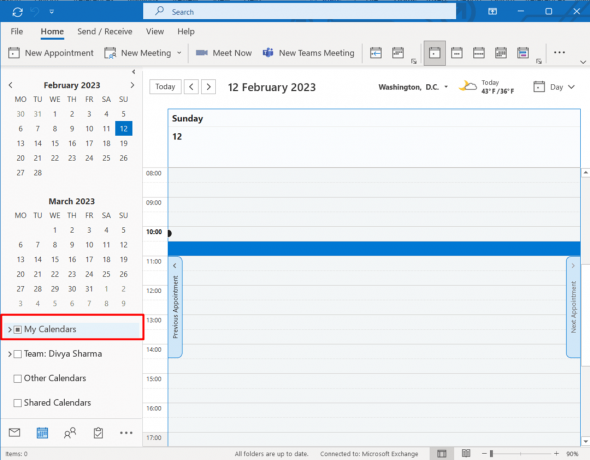
4. Válaszd a naptár meg szeretné osztani a legördülő menüből.
5. Kattintson jobb gombbal a naptár és válassza ki a Ossza meg választási lehetőség.
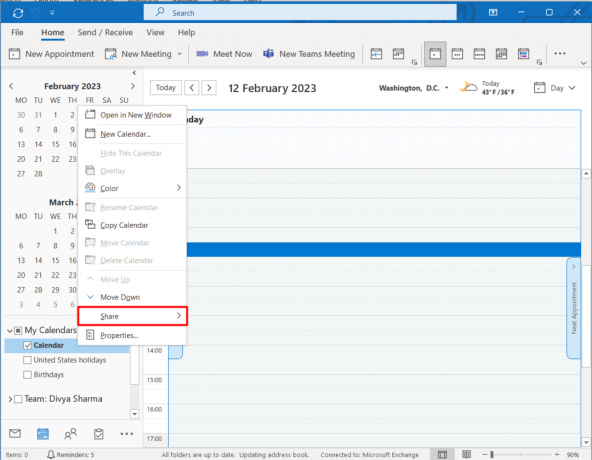
6. Most válassza ki Naptár megosztása.

7. Írja be a nevet Nak nek: és kattintson rá Küld.
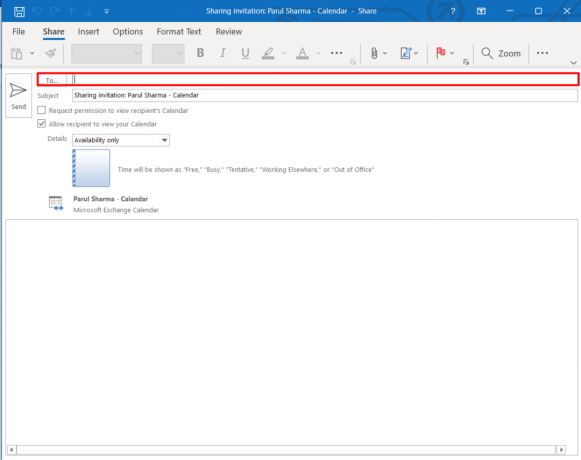
Olvassa el is: Az Outlook App naptári értesítéseinek kezelése
Outlook csoportos naptári engedélyek
Ha azon tűnődik, hogyan módosíthatja az Outlook csoport naptári engedélyeit, akkor jó helyen jár. Ehhez a következőket kell tennie:
1. Dob Outlook alkalmazás a készülékén.
2. Kattintson a naptár ikonra a képernyő bal oldalán.
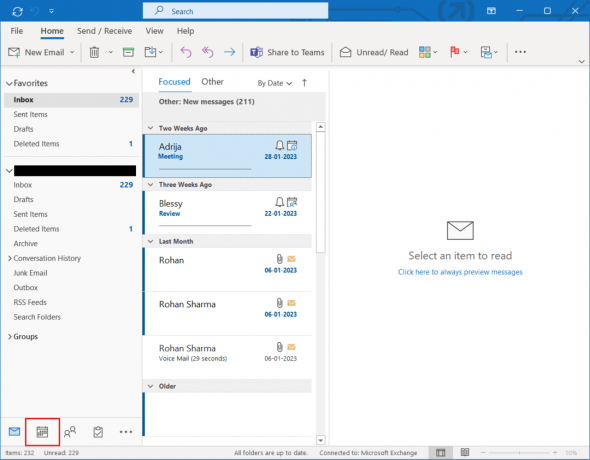
3. Ezután kattintson jobb gombbal a naptár amelyekhez módosítani szeretné az engedélyeket.
4. Választ Tulajdonságok menüből.

5. Ezután kattintson a gombra Engedélyek lapon.
jegyzet: Ha az Engedélyek lap nem érhető el, az azt jelenti, hogy a naptár tulajdonosa nem adott megfelelő engedélyt semmi módosítására.

6. Meglévő felhasználói engedély eltávolításához jelölje ki a felhasználó és válassza ki Távolítsa el választási lehetőség. Kattintson rendben ha végeztél.
Ajánlott:
- 13 módszer a telepítés ellenőrzése során elakadt Steam elhárítására
- Hogyan lehet szöveget függőlegessé tenni a Wordben
- Javítsa ki az Outlook 500-as hibáját
- Az e-mailek blokkolása az Outlookban
Reméljük, hogy ez a cikk segített Önnek Outlook csoportnaptár kontra megosztott naptár. Kérjük, ossza meg véleményét és javaslatait a megjegyzésekben, és tudassa velünk, mit szeretne olvasni legközelebb.



